Как контролировать время ожидания экрана на любом устройстве Android
Разное / / February 11, 2022
Экраны смартфонов с каждым днем становятся все лучше и лучше. Samsung Galaxy S7 дал нам один из лучших экранов дисплея. Но программному обеспечению этого дисплея (во всех смартфонах) не хватает одного. И это автоматическое управление временем ожидания экрана. Не нужно каждый раз нажимать или удерживать большой палец на экране. Возможно, вы привыкли к этому. Но это не умно, верно?

Итак, давайте посмотрим, как вы можете сделать экран вашего Android умным, оставляя его включенным, когда вы используете свой телефон, и автоматически отключая его, когда вы им не пользуетесь.
Делаем экран вашего смартфона умным
Для этого мы собираемся использовать приложение, которое даст вам полный контроль над временем ожидания экрана. Это то, что OEM-производители могли быть встроены в их ПЗУ для своих устройств. Приложение называется Кинскрин.
Его очень просто использовать. Можно даже просто установить и забыть. Он будет работать нормально даже без настройки параметров. Но если вы хотите настроить его в соответствии со своими потребностями, давайте покопаемся в этом приложении и посмотрим, как вы можете его использовать. Он может работать на устройствах под управлением Android версии 3.0 и выше.
Включите настройки
После установки приложения необходимо включить Доступность настройки и Уведомление доступ к приложению. Кроме того, вам нужно будет включить переключатель в приложении. Этот переключатель работает как универсальный переключатель для приложения. Если вы отключите эту опцию, все настройки приложения будут отключены. Таким образом, вам не нужно удалять его, чтобы остановить его функциональность.
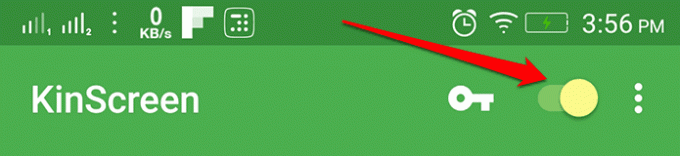
Датчики приближения и движения.
Это приложение использует датчики приближения и движения, чтобы проверить, используется ли телефон или нет. Вам нужно будет сначала откалибровать датчики, чтобы получить точные результаты. Положите телефон на устойчивую поверхность и нажмите Калибровка. Вы можете видеть результаты датчиков в реальном времени в самом приложении. Вот увидишь Близость, движение, и Уведомление вверху, в зависимости от того, как настроены ваши настройки.
Эти слова меняют свой цвет, если срабатывает соответствующая функция. Теперь, если вы помашете рукой или просто поместите руку туда, где Близость написано, то вы увидите, что его цвет изменится. Красный означает выключение экрана, зеленый — включение экрана, а желтый — включение экрана, но есть правило, запрещающее оставлять экран включенным. Также показывает, под каким углом наклонен телефон (в градусах).

Это может сбивать с толку, но это не имеет ничего общего с реальной работой приложения. Это просто показать вам, что это работает хорошо.
Включение экрана
Первая настройка — включение экрана взмахом руки по экрану. Да, вы можете просто отказаться от этой настройки, так как она использовать датчик приближения и, таким образом, (может) разрядить аккумулятор. Вы можете просто включить экран обычным способом. Или же используйте этот параметр, чтобы продемонстрировать друзьям свои навыки настройки Android.
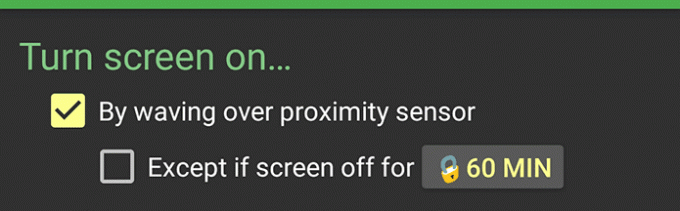
Кроме того, вы можете установить здесь исключение, которое не включит этот параметр, если экран выключен более 60 минут. Изменение этого срока доступно только в премиум-версии.
Оставьте экран включенным

Теперь здесь вы можете установить условия, при которых экран должен оставаться включенным. Во-первых, это датчик движения. Если какое-либо движение обнаружено, то экран будет оставаться включенным. Или же вы еще дополнительно устанавливаете условие для отключения этой настройки, если телефон наклонен менее чем на 10 градусов. Это когда ваш смартфон лежит ровно на поверхности.
Далее машет датчиком приближения, что не считаю нужным. Тогда у вас есть При наклоне вверх более чем на 50 градусов, что происходит только тогда, когда вы используете свой телефон во время сна. Вы можете настроить так, чтобы экран всегда оставался включенным во время разговора и во время зарядки.
Кроме того, в меню уведомлений у вас есть возможность всегда держать экран включенным. Так, например, если вы чтение электронной книги, то вы можете использовать эту быструю настройку, чтобы всегда держать экран включенным. Повторное нажатие выключит настройку.

Вы хотите установить время отключения экрана для конкретного приложения? Вот как ты можешь это сделать.
Выключить экран
Здесь вы установите условия, когда экран должен выключаться. Сроки заблокированы. Вам нужно купить премиум-версию, чтобы разблокировать их. Кстати, настройки по умолчанию не так уж и плохи. Все настройки своевременны.

А внизу вы можете настроить активацию функций этого приложения на экране блокировки. Настройки экрана не будут применяться на экране блокировки, пока вы не включите этот параметр. В конце указывается приоритет уведомления для Всегда держать экран включенным уведомление. Вы можете установить максимальное значение, если вы склонны использовать его больше.
Представление
Разработчик утверждает, что приложение работает с аккумулятором, и даже настройки сенсора оптимизированы для меньшего расхода заряда аккумулятора. Пользуюсь уже 3 дня и все работает. Все настройки работают как надо. И расход батареи минимален. Расскажите нам, каков был ваш опыт, и есть ли какое-либо другое приложение, которое может сделать экран Android-смартфона умным.
ТАКЖЕ ЧИТАЙТЕ: Как отключить сенсорное управление экраном на Android для малышей вокруг вас
Последнее обновление: 03 февраля 2022 г.
Вышеупомянутая статья может содержать партнерские ссылки, которые помогают поддерживать Guiding Tech. Однако это не влияет на нашу редакционную честность. Содержание остается беспристрастным и аутентичным.

Написано
Он фанат ПК, Android-ботаник, программист и мыслитель. Он любит читать вдохновляющие истории и изучать новые места Писания. В свободное время вы обнаружите, что он ищет разные способы автоматизации своей технологии. Он также пишет о советах по настройке Android и Windows в своем собственном блоге All Tech Flix.


